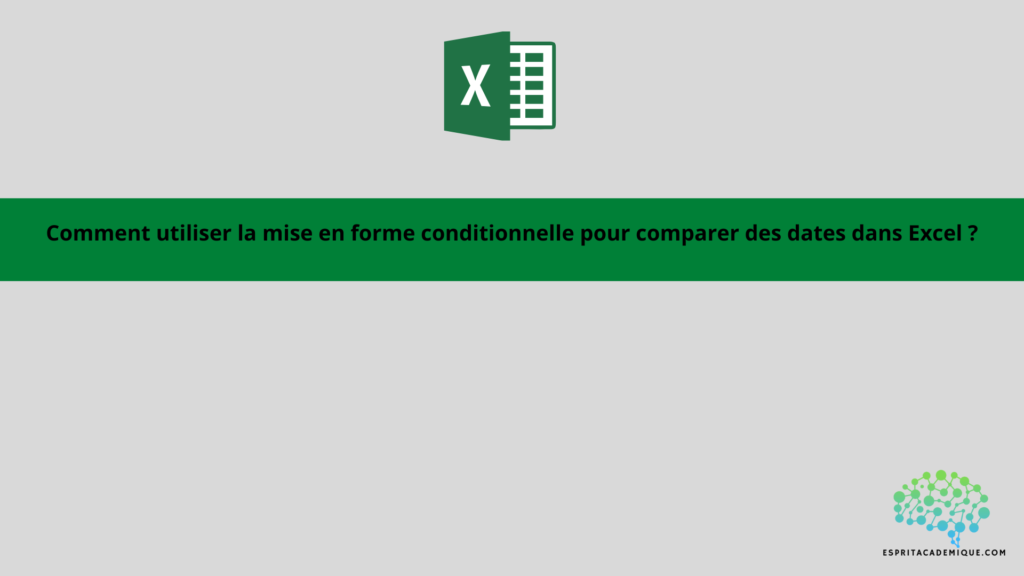Application d’une nouvelle règle pour comparer les dates
Nous voulons insérer une nouvelle règle dans le formatage conditionnel pour comparer des dates. Pour cela, nous avons pris une date de début et une date de fin pour voir quelles dates sont comprises entre les deux.
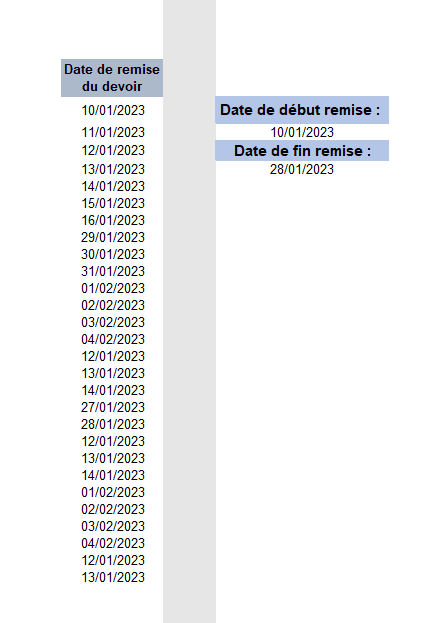
- Dans un premier temps, allez dans le groupe Formatage conditionnel des styles de l’onglet
- Accueil et choisissez Nouvelle règle.
- L’assistant de dialogue Nouvelle règle de formatage apparaît alors.
- Sélectionnez Utiliser une formule pour déterminer les cellules à formater.
- Ecrivez la formule suivante dans la case Formater les valeurs où cette formule est vraie :
- =ET($I6>=$l$7;$I6<=$l$9)
- Ici, $I5 représente la colonne Date de soumission.
- Par ailleurs, $l$7 et $l$9 désignent respectivement la “Date de début” et la “Date de fin”.
- Nous avons vérifié si les dates sont comprises entre les cellules $l$7 et $l$9. La fonction ET combine ici les deux arguments.
- Cliquez ensuite sur Format.
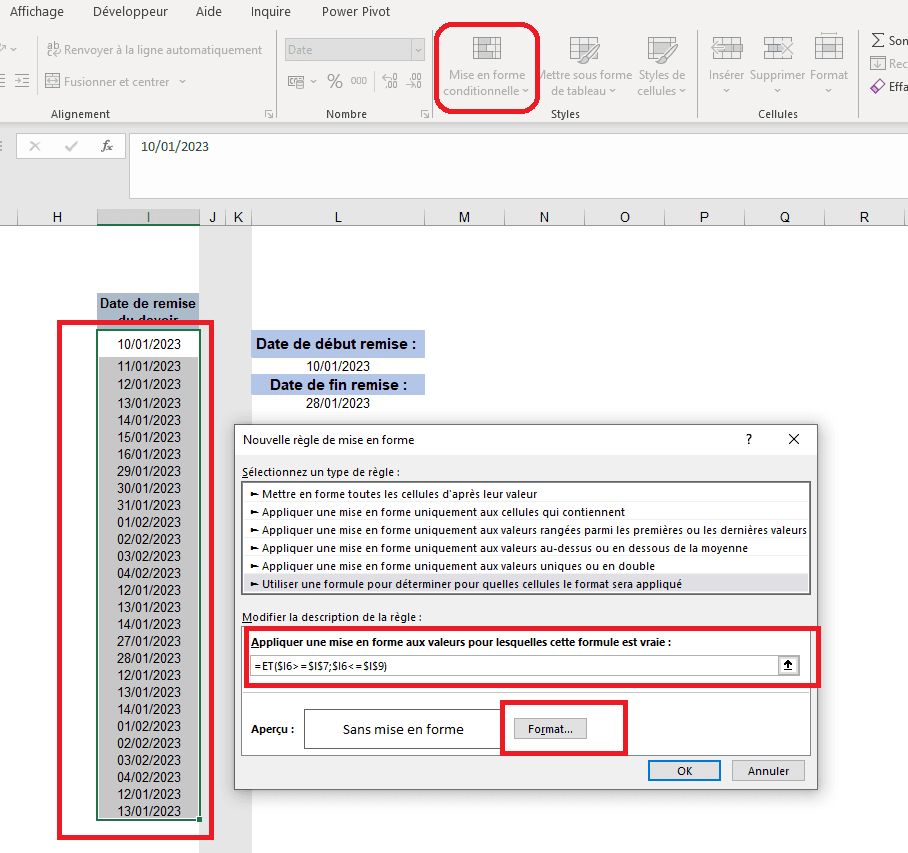
- Dans format vous pouvez sélectionner une couleur de remplissage au choix, par exemple ici le vert
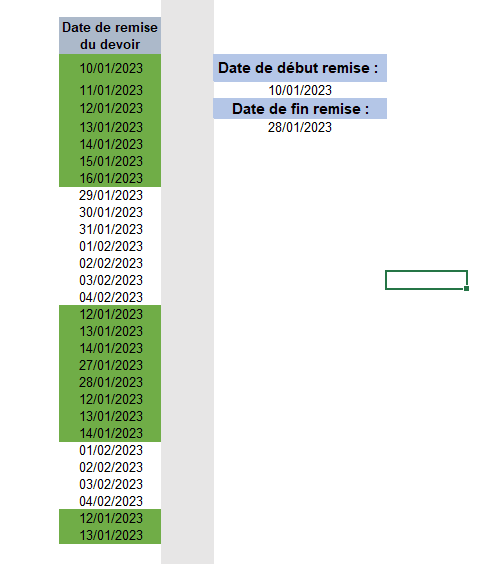
- Les dates comprises entre nos dates de début et de fin se mettent maintenant en vert !
Apprenez à maîtriser Microsoft Excel de manière complète (et peu importe votre niveau actuel !), vous pouvez vous perfectionner à l’aide de notre formation complète.
Vous pouvez aussi retrouver toutes nos formations (Excel, Power BI, Tableau Desktop, Looker Studio…) afin de monter en compétences sur ces outils informatiques !